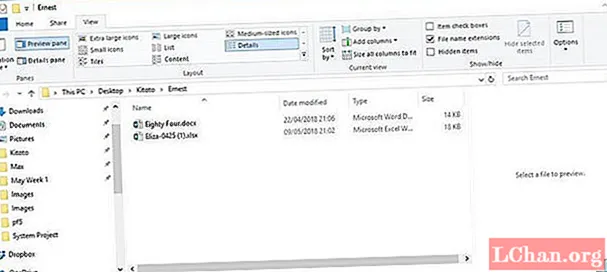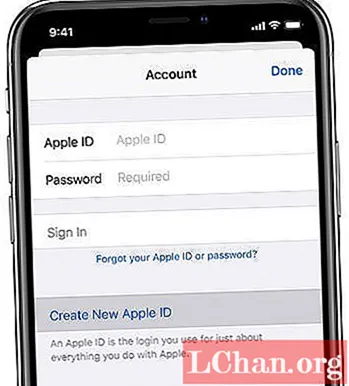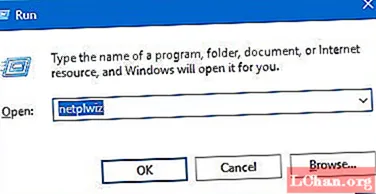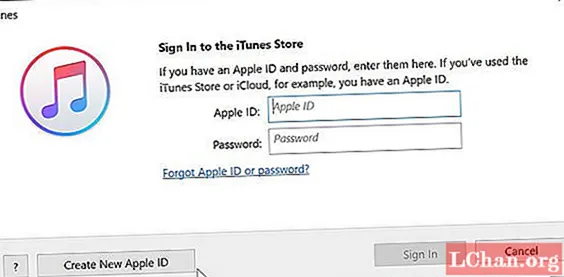
Innhold
- Måte 1: Prøv alle mulige passord for iTunes-kontoen
- Måte 2: Finn glemt iTunes-passord med iOS Password Manager
- Måte 3: Tilbakestill glemt iTunes-passord med iforgot.apple.com
- Måte 4: Tilbakestill glemt iTunes-passord med tofaktorautentisering
- Måte 5: Opprett ny Apple ID i stedet for å tilbakestille eller gjenopprette
- Konklusjon
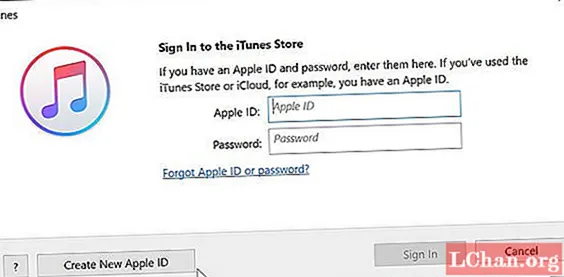
iTunes er en enkel og tradisjonell løsning på nesten alle slags problemer med Apple iOS-enheten din. Det er gjennom dette, du kan laste ned forskjellige videoer, musikk og spennende applikasjoner. Hvis det oppstår problemer, kan iTunes til og med brukes til å gjenopprette telefonen eller nettbrettet også. Når du glemte iTunes-passordet, hver prosess på iOS-enheten din stopper, da du ikke kan legge til noe i den uten å vite iTunes-passordet. Så hva gjør du hvis du lander i en slik situasjon? Bekymre deg ikke! Denne artikkelen har effektive løsninger for å få det glemte iTunes-passordet tilbake. Følg en av disse metodene for å gjenopprette iTunes-passordet.
- Måte 1: Prøv alle mulige passord for iTunes-kontoen
- Måte 2: Finn glemt iTunes-passord med iOS Password Manager
- Måte 3: Tilbakestill glemt iTunes-passord med iforgot.apple.com
- Måte 4: Endre glemt iTunes-passord med tofaktorautentisering
- Måte 5: Opprett ny Apple ID i stedet for å tilbakestille eller gjenopprette
Måte 1: Prøv alle mulige passord for iTunes-kontoen
Den første metoden du bør prøve hvis du står overfor problemet med "glemt iTunes-passordet mitt" er å bruke alt passordet du kan huske. Prøv de mest grunnleggende og vanlige kombinasjonene som "0000" eller "1234". Du kan prøve et annet passord som du bruker for forskjellige andre kontoer for å se om noe fungerer.
Hvis ingenting fungerer, kan du prøve de andre metodene som er nevnt nedenfor.
Måte 2: Finn glemt iTunes-passord med iOS Password Manager
PassFab iOS Password Manager er et annet profesjonelt program for å finne ut Wi-Fi, nettside eller app, e-postpassord, Apple ID og kredittkortinformasjon lagret på iPhone eller iPad. Dermed, hvis du har glemt iTunes ID, som også er Apple ID, så er du i stand til å få den sikkerhetskopi ved å bruke dette programmet. Følg trinnene nedenfor for å se hvordan du gjør det.
Trinn 1. Last ned, installer og start iOS Password Manager til en hvilken som helst tilgjengelig Windows- eller Mac-datamaskin.
Trinn 2. Koble iOS-enheten din til datamaskinen, og denne iPhone-passordfinner viser iPhone-navnet og modellen.

Trinn 3. Klikk på "Start skanning" -knappen, og den oppdager konto og passord for enheten.

Trinn 4. Etter en stund vises Apple-ID-en din i dette programmet.
Måte 3: Tilbakestill glemt iTunes-passord med iforgot.apple.com
Den enkleste måten å gjenopprette det glemte iTunes-passordet er ved å besøke nettsiden iforgot.apple.com. For å bruke denne metoden, må du ha tilgang til e-postadressen som iTunes er koblet til. Følg trinnene nedenfor for å vite hvordan du kan tilbakestille iTunes-passordet.
Trinn 1: Gå til iforgot.apple.com og skriv inn Apple-ID-en din og klikk på "Fortsett" en melding vil vises som informerer deg om at tilbakestillingsinformasjonen for passordet er sendt til e-posten din.

Trinn 2: Gå til e-posten din, og få tilgang til lenken sendt av Apple for å tilbakestille iTunes-passordet.
Du kan bruke denne metoden hvis du husker Apple-ID-en din og har tilgang til den koblede e-postadressen.
Måte 4: Tilbakestill glemt iTunes-passord med tofaktorautentisering
Dette er også en enkel måte å gjenopprette eller tilbakestille iTunes-passordet. Følg trinnene nedenfor for å vite hvordan du kan bruke denne metoden i tilfelle du glemte passordet til iTunes Store.
Trinn 1: Fra iTunes-påloggingssiden, klikk på "Glemt passord?".
Trinn 2: Siden til Min Apple ID vil bli lansert.
Trinn 3: Skriv inn Apple-ID-en din og fortsett videre ved å klikke på "Neste".
Trinn 4: Velg alternativet "E-postautentisering" og klikk på "Neste", et popup-vindu som viser "E-post er sendt" vil vises på skjermen.

Trinn 5: Gå til e-posten din, og få tilgang til lenken sendt av Apple for å tilbakestille iTunes-passordet.
Trinn 6: Du kan til og med velge "Svar på sikkerhetsspørsmål" fra vinduet og svare på alle sikkerhetsspørsmålene riktig for å få tilgang til å tilbakestille iTunes-passordet ditt.

Denne metoden for totrinnsgodkjenning er også en ganske enkel og enkel måte å tilbakestille passordet til iTunes.
Måte 5: Opprett ny Apple ID i stedet for å tilbakestille eller gjenopprette
Hvis du ikke husker Apple-ID-en som iTunes-kontoen din er koblet til, eller hvis du ikke husker passordet til e-postmeldingen du bruker som Apple-ID, kan du opprette en ny Apple-ID og bruke iTunes på din iOS-enhet. Du kan gjøre dette ved å følge trinnene nedenfor.
Trinn 1: Gå til alternativet "Innstillinger" på hovedmenyen på iPad eller iPhone.
Trinn 2: Trykk på alternativet "iCloud".
Trinn 3: Velg nå alternativet "Opprett Apple ID" og fyll ut detaljene for fødselsdato, fornavn, etternavn og trykk på "Neste".

Trinn 4: Skriv inn e-postadressen din i neste vindu, og opprett og bekreft det nyopprettede passordet.
Trinn 5: Velg et sikkerhetsspørsmål som du enkelt kan huske svaret for og skriv inn svaret og trykk på "Neste".
Du ville ha opprettet en ny Apple-ID der du kan bruke en ny iTunes-konto på din iOS-enhet.
Konklusjon
Hvis du glemmer iTunes-passordet, er det sikkert at noen får plass. Disse metodene kan effektivt brukes til å overvinne en slik situasjon der du har glemt Apple iTunes-passordet. Alle metodene nevnt ovenfor er de enkleste og sikreste metodene for å gjenopprette eller tilbakestille et glemt iTunes-passord på en sikker måte. Hvis du har glemt iTunes-passordet, er PassFab iOS Password Manager et profesjonelt program å bruke i slike situasjoner. Det har flere alternativer der iTunes-passordgjenoppretting er mulig. Sterkt anbefalt!
 PassFab iOS Password Manager
PassFab iOS Password Manager
- Gjenopprett skjermtidskode, Wi-Fi-passord umiddelbart
- Hent nettsted og app, passord for e-postkontoer på få minutter
- Ett klikk for å vise Apple ID og passord, kredittkortinformasjon
- Eksporter lagrede iOS-passord til CSV
- Støtter iPhone / iPad og iOS 14.2